Pagina de pornire > Copiere > Copierea pe ambele fețe ale hârtiei (copierea față-verso)
Copierea pe ambele fețe ale hârtiei (copierea față-verso)
Reduceţi cantitatea de hârtie folosită prin copierea pe ambele feţe ale hârtiei.
- Trebuie să alegeţi un aspect de copiere faţă-verso dintre următoarele opţiuni înainte de a putea începe copierea faţă-verso.
- Aspectul documentului original determină aspectul de copiere faţă-verso pe care ar trebui să-l alegeţi.
- (Pentru modelele ADF) Pentru documente importante sau fragile, folosiți fereastra de sticlă a scanerului aparatului.
- (Pentru modelele ADF) Pentru a utiliza caracteristica de copiere față-verso automată, trebuie să încărcați documentul în ADF.
- Când efectuați manual copii față-verso ale unui document față-verso, utilizați fereastra de sticlă a scanerului.
- Selectați hârtie de dimensiune A4 atunci când utilizați opțiunea de copiere față-verso.
- Tip portret
- Din faţă-verso în faţă-verso
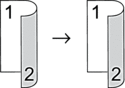
- Din 1 faţă în faţă-verso întoarsă pe lungime
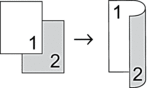
- Din 1 faţă în faţă-verso întoarsă pe lăţime
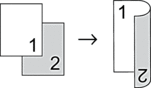
- Tip peisaj
- Din faţă-verso în faţă-verso
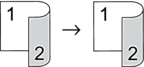
- Din 1 faţă în faţă-verso întoarsă pe lungime
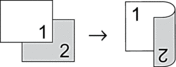
- Din 1 faţă în faţă-verso întoarsă pe lăţime
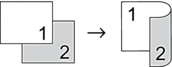
DCP-L2600D/DCP-L2620DW/DCP-L2622DW/DCP-L2627DW/DCP-L2627DWXL/DCP-L2627DWE/DCP-L2640DN/MFC-L2802DN/MFC-L2800DW/MFC-L2802DW/MFC-L2827DWXL/MFC-L2827DW/MFC-L2835DW
- Procedaţi conform uneia dintre metodele de mai jos:
Pentru modelele MFC
Apăsaţi pe
 (Copy (Copiere)).
(Copy (Copiere)). Folosiţi tastatura pentru a introduce numărul de copii dorit.
Pentru modelele DCP
Apăsaţi pe
 sau pe
sau pe  pentru a introduce numărul de copii dorit.
pentru a introduce numărul de copii dorit.
- Efectuaţi una dintre următoarele operaţii:
Apăsaţi pe 2-sided (2 feţe).
Apăsaţi pe Options (Opţiuni) sau pe Copy/Scan Options (Opțiuni copiere/scanare).
Apăsaţi pe
 sau pe
sau pe  pentru a selecta [Faţă-verso] şi apoi apăsaţi pe OK.
pentru a selecta [Faţă-verso] şi apoi apăsaţi pe OK.
- Apăsaţi pe
 sau pe
sau pe  pentru a afişa [Aranjare Lg] sau [Aranjare Sc] şi apoi apăsaţi pe OK.
pentru a afişa [Aranjare Lg] sau [Aranjare Sc] şi apoi apăsaţi pe OK. - Selectaţi Răsturnare pe marginea lungă sau Răsturnare pe marginea scurtă.
- Apăsaţi pe
 sau pe
sau pe  pentru a afişa [Latură lungă] sau [Latura scurtă] şi apoi apăsaţi pe OK.
pentru a afişa [Latură lungă] sau [Latura scurtă] şi apoi apăsaţi pe OK. - NOTĂ
- (Pentru DCP-L2600D/DCP-L2620DW/DCP-L2622DW/DCP-L2627DW/DCP-L2627DWXL/DCP-L2627DWE/DCP-L2640DN/MFC-L2802DN/MFC-L2800DW/MFC-L2802DW/MFC-L2827DWXL/MFC-L2827DW/MFC-L2835DW) Dacă selectați opțiunea [Latură lungă], nu veți putea folosi unitatea ADF. Utilizarea sticlei scanerului.
- Apăsaţi pe Start.Dacă aţi pus documentul în ADF, aparatul scanează paginile şi începe imprimarea.Dacă utilizaţi sticla scanerului, mergeţi la pasul următor.
- După ce aparatul scanează pagina, aşezaţi următoarea pagină pe sticla scanerului şi apoi apăsaţi
 pentru a scana pagina următoare.
pentru a scana pagina următoare. - După scanarea tuturor paginilor, apăsaţi pe
 pentru a selecta opţiunea [Nu].
pentru a selecta opţiunea [Nu].
DCP-L2660DW/DCP-L2665DW/MFC-L2860DWE/MFC-L2860DW/MFC-L2862DW/MFC-L2922DW
- Apăsaţi pe
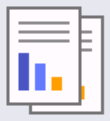 ([Copiere]).
([Copiere]). - Introduceţi numărul de copii.
- Apăsaţi pe [Opţiuni].
- Apăsaţi pe
 sau pe
sau pe  pentru a afişa opţiunea [Copiere duplex] şi apoi apăsaţi pe [Copiere duplex].
pentru a afişa opţiunea [Copiere duplex] şi apoi apăsaţi pe [Copiere duplex]. - Apăsaţi pe
 sau pe
sau pe  pentru a afişa opţiunile pentru aspect şi apoi apăsaţi pe opţiunea dorită.
pentru a afişa opţiunile pentru aspect şi apoi apăsaţi pe opţiunea dorită. - NOTĂ
- (Pentru DCP-L2660DW/DCP-L2665DW/MFC-L2860DWE/MFC-L2860DW/MFC-L2862DW) Dacă selectați opțiunea [2 feţe⇒2 feţe], nu veți putea folosi unitatea ADF. Utilizarea sticlei scanerului.
- Când aţi terminat, apăsaţi pe [OK].
- Apăsaţi pe [Start]. Dacă aţi pus documentul în ADF, aparatul scanează paginile şi începe imprimarea.Dacă utilizaţi sticla scanerului, mergeţi la pasul următor.
- După ce aparatul scanează pagina, așezați următoarea pagină pe sticla scanerului și apoi apăsați [Continuare] pentru a scana pagina următoare.
- Apăsaţi pe [Terminare] pentru a termina.
A fost utilă pagina aceasta?



